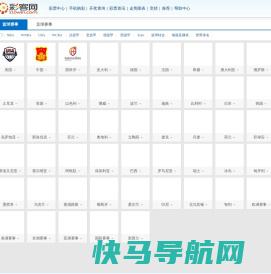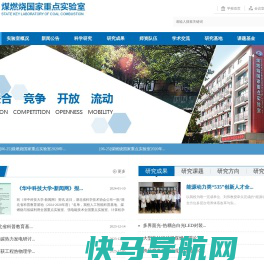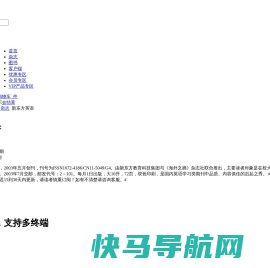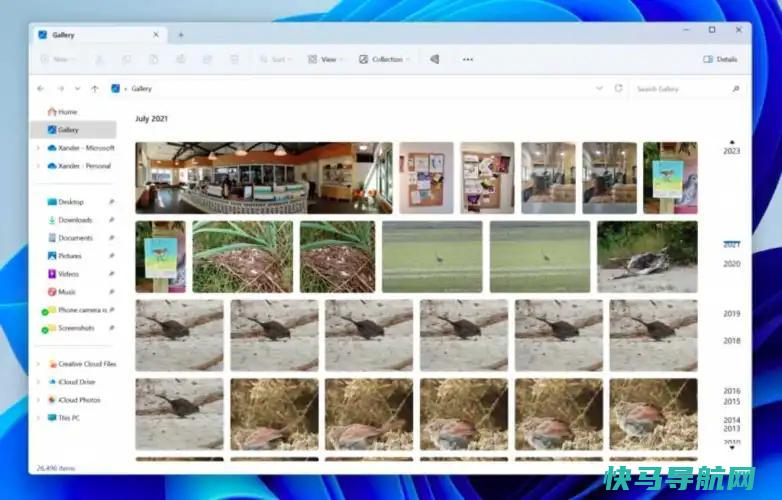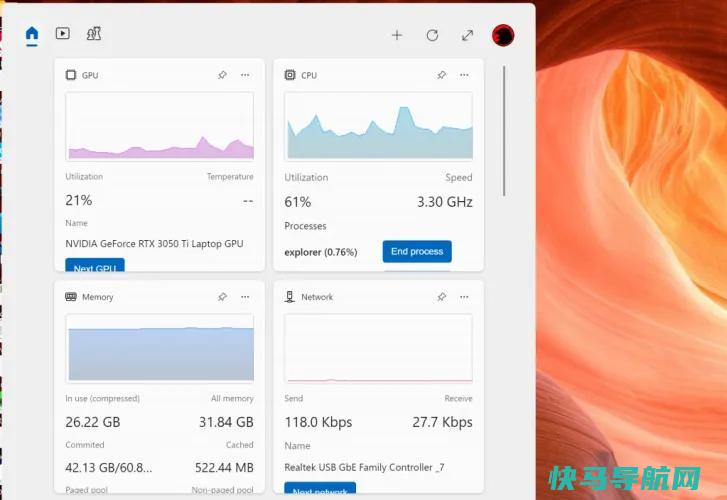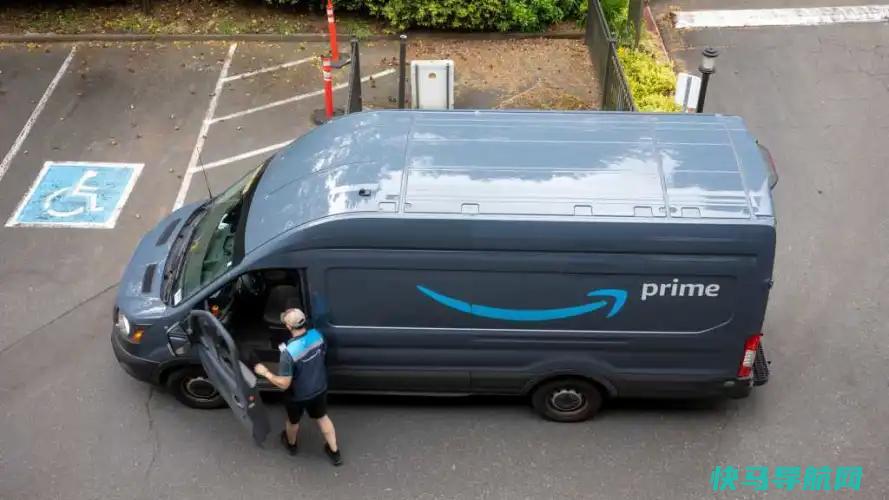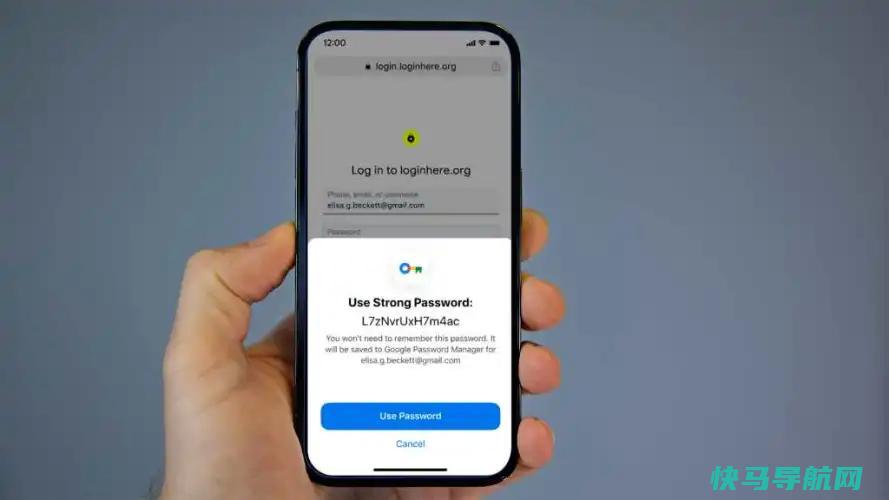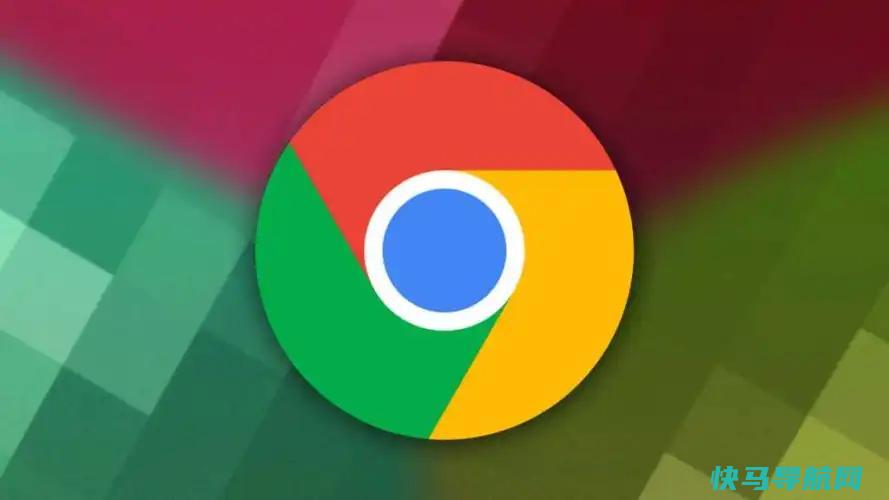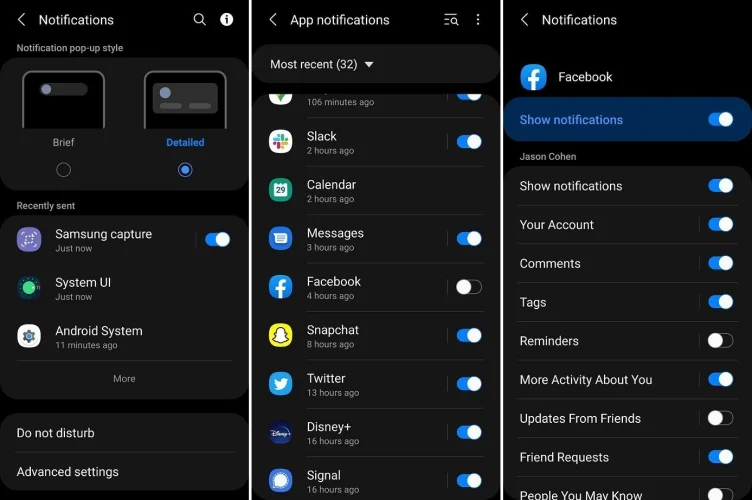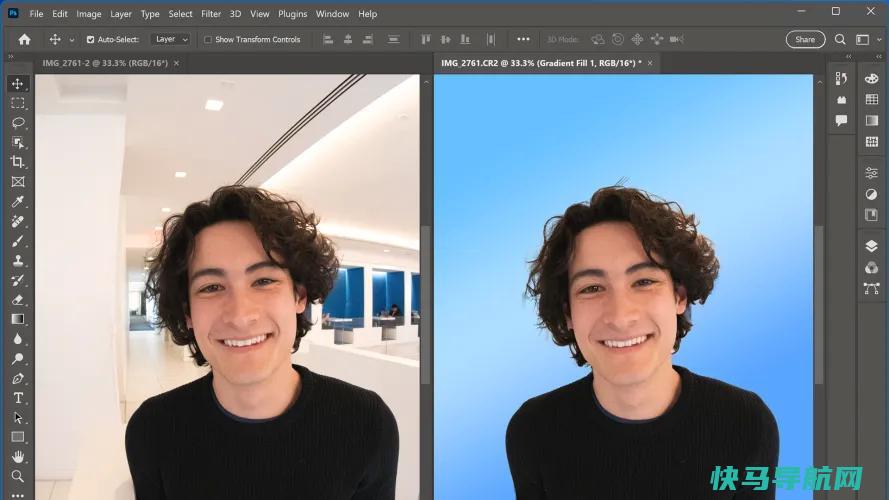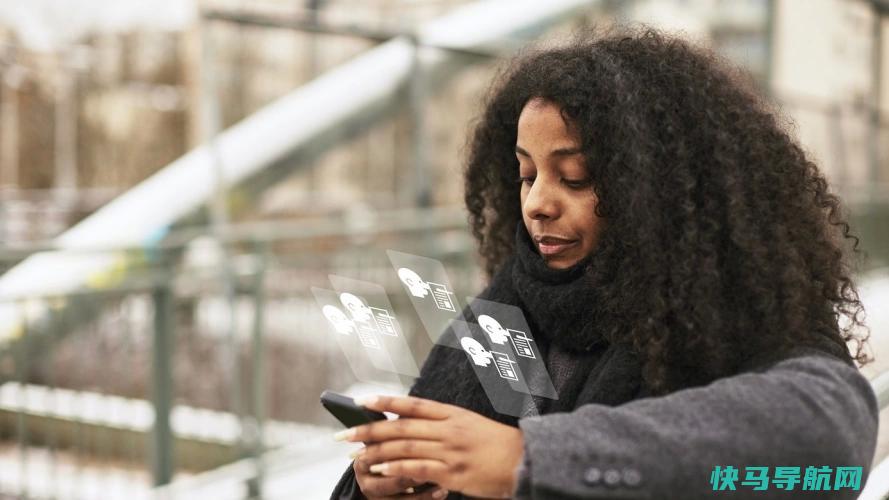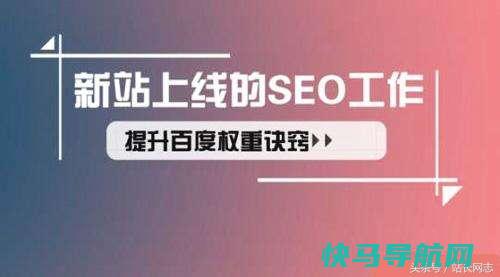如何在Android设备和就近共享的PC之间共享文件

使用Android手机或平板电脑并希望与其他设备共享文件的用户,可以使用一项名为“就近共享”的便捷功能。该功能旨在帮助你分享照片、视频和其他文件,就像苹果的AirDrop一样,该功能最初只支持与其他Android设备共享文件。但是一个新的Windows版本,刚刚从测试版中出现
如何将Android共享给Android
要在两个Android设备之间共享文件,两个设备都必须运行附近的共享,并打开蓝牙和定位服务。在现有的Android设备上,进入设置>连接设备>连接首选项>附近共享。打开开关以供附近共享使用。

在三星手机上,进入设置>谷歌>设备和共享>附近共享。打开开关以供附近共享使用。

在任何设备上,打开并点击设备可见性设置,然后选择要包括的人员和设备。选项如下:

回到附近的共享屏幕,点击数据设置,选择是使用Wi-Fi还是蜂窝数据共享文件,只使用Wi-Fi,还是不使用互联网(使用蓝牙)。点击设备名称设置,并确认或更改共享文件时显示的名称。轻触显示通知开关,可在附近设备想要共享文件时收到通知。

在Android上发送和接收文件
要使用附近的共享来发送文件,请从屏幕顶部向下滑动两次以查看快速设置菜单,并确保蓝牙图标处于打开状态。你可以使用附近共享通过任何支持内置Android共享功能的应用程序发送文件,包括文件应用程序、图库和谷歌照片,以及Microsoft OneDrive等第三方文件服务。
启动受支持的应用程序并打开您希望共享的文件,如照片、视频、音频或文档。在某些情况下,您只需轻触想要共享的文件,而无需打开它。点击共享图标,然后选择附近共享或附近共享。在附近的共享屏幕上,等待出现任何附近的设备,然后点击要将文件发送到的设备的名称。

任何激活了附近共享的附近设备都会显示通知,提示用户显示他们的设备。在您点击要共享文件的设备的名称后,该设备的用户点击接受按钮。然后发送和接收文件,允许用户在其关联的应用程序中打开文件。
在多个应用程序可以打开一个文件的情况下,您需要选择您希望使用的特定应用程序。例如,可以使用各种应用程序打开PDF,具体取决于安装了哪些应用程序。选择该应用程序并决定是要使用此应用程序只打开一次文件类型还是始终打开该文件类型。然后,该文件将在您选择的应用程序中打开。

就近共享故障排除
如果你在Android设备之间的就近共享遇到任何麻烦,谷歌有几个故障排除建议。
如何从Android共享到Windows
要在Android设备和Windows PC之间共享文件,Windows必须同时启用蓝牙和Wi-Fi。适用于Windows的近邻共享目前可用于64位版本的Windows 10和Windows 11。不支持ARM设备。
要开始在您的PC上进行操作,请浏览附近的共享网站
要使用附近的共享应用程序从Android将文件发送到您的PC,请单击您的PC名称下方左侧侧栏的下拉菜单,然后选择接收文件的选项之一–从所有人接收、从联系人接收或从您的设备接收。当您不使用附近的共享时,您可以将其设置为设备隐藏。
确保附近的Windows共享应用程序正在运行,无论是在前台还是在后台。默认情况下,你可以退出该应用程序,它将继续运行,这从它在Windows系统任务栏中的图标可以看出。

在您的Android设备上,打开要共享的文件。点击Android中的共享图标,然后选择附近的共享。选择您的Windows PC的名称。第一次这样做时,你可能需要将你的Android设备和电脑配对。

在将两者配对后,文件将发送到您的计算机,在那里您可以在关联的应用程序中打开它。

如何从Windows共享到Android
要将文件(或整个文件夹)从Windows发送到附近的Android设备,请将其拖放到附近的Windows共享屏幕上,或从文件资源管理器中选择它。选择Android设备。

在您的Android设备上,点击顶部的通知即可看到。当你第一次尝试从Windows发送文件时,你的Android设备将提示你配对并连接到你的PC。点击设备和计算机上的请求以启动配对和连接。在您的Android设备上单击Accept。文件已传输,您可以使用其关联的应用程序打开它。

本文地址: https://www.q16k.com/article/f6884b307ebec8178beb.html
 用户中心
用户中心